重要: Excel for Microsoft 365 と Excel 2021 では、Power View は 2021 年 10 月 12 日に削除されます。 別の方法として、Power BI Desktop で提供される対話型のビジュアル エクスペリエンスを使用できます。これは無料でダウンロードできます。 Excel ブックを Power BI Desktop に簡単にインポートすることもできます。
Power View では、1 回のクリックでグラフ内のデータを整理できます。 グラフのカテゴリは、カテゴリ値 ([軸] ボックス) または数値 ([値] ボックス) で並べ替えできます。
-
左上隅に並べ替え、フィールドの名前、asc またはdescが表示されるまで、グラフの上端にマウス ポインターを置きます。
-
別の値で並べ替えるフィールド名をクリックします。
![Power View の [並べ替え] とドロップダウン](https://support.content.office.net/ja-jp/media/92ac3a7d-5b6e-41cf-af06-df49d56f481b.png)
-
反対方向に並べ替える場合は、[asc]または [desc] をクリックします。
既定では、CountryRegion カテゴリ値の降順で並べ替えたグラフ。
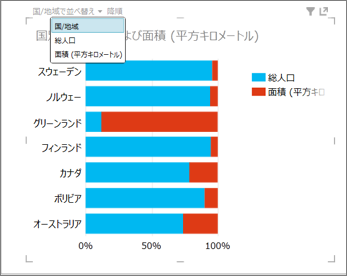
[土地] 領域の値で昇順に並べ替えたグラフ。
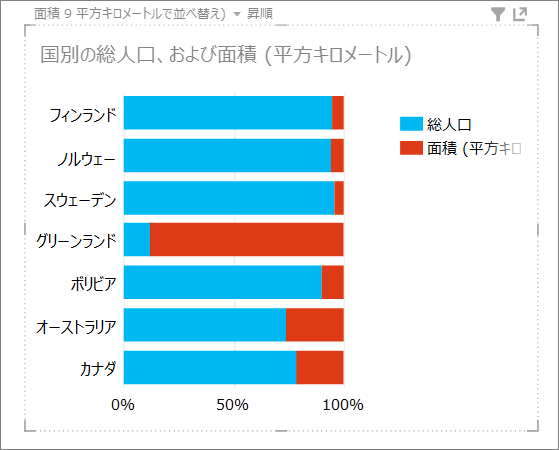
注: 並べ替えを無効にできない。 ユーザーがPower Viewを表示すると、グラフを並べ替えできます。
並べ替え可能なグラフと並べ替えできないグラフ
一部のグラフは並べ替えできません。 他のグラフは個別のグラフとして並べ替えできませんが、複数のグラフで使用する場合は、次の表に示すように倍数を並べ替えます。
|
グラフの種類 |
並べ替え可能 |
複数の値を並べ替え可能 |
|---|---|---|
|
列 |
○ |
はい |
|
横棒 |
はい |
○ |
|
折れ線 |
× |
はい |
|
散布図またはバブル |
× |
はい |
|
積み上げ列または棒グラフ |
○ |
○ |
|
100% 積み上げ列または棒グラフ |
○ |
○ |
|
再生軸を含む散布図またはバブル |
× |
× |
関連項目
Power View でのグラフおよびその他の視覚エフェクト










